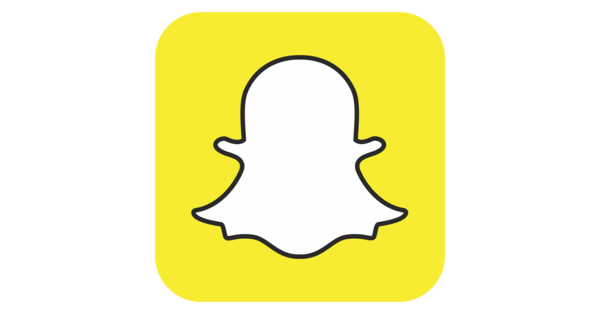Google వీధి వీక్షణ వీధుల గుండా వాస్తవంగా నావిగేట్ చేయడానికి మిమ్మల్ని అనుమతిస్తుంది. ప్రపంచంలోని పెద్ద ప్రాంతాలు ఇప్పటికే Google ద్వారా ఇండెక్స్ చేయబడ్డాయి, ఈ కథనంలో మీరు మీ స్క్రీన్పై అత్యంత అందమైన చిత్రాలను ఎలా రూపొందించాలో చదువుకోవచ్చు.
చిట్కా 01: యాక్టివేట్ చేయండి
వీధి వీక్షణ Google మ్యాప్స్లో నిర్మించబడింది. వీధుల ఇంటరాక్టివ్ చిత్రాలను చూడటానికి, మీ బ్రౌజర్లోని వెబ్సైట్కి వెళ్లండి. మీరు వీధి వీక్షణను రెండు విధాలుగా సక్రియం చేయవచ్చు, మొదటి ఎంపిక దిగువ కుడి వైపున ఉన్న ఆరెంజ్ మ్యాన్ ద్వారా. ఈ చిన్న వ్యక్తిని పెగ్మ్యాన్ అని పిలుస్తారు మరియు దానిపై క్లిక్ చేసి, మీ మౌస్ని నొక్కి ఉంచడం ద్వారా, వీధి వీక్షణతో ఏయే ప్రాంతాలను వీక్షించవచ్చో Google మ్యాప్స్ మీకు చూపుతుంది. వీక్షించదగిన అన్ని ప్రాంతాలు నీలం రంగులో మెరుస్తాయి మరియు మీరు పెగ్మ్యాన్ను వీధుల్లో ఒకదానిపైకి లాగి విడుదల చేయవచ్చు. నెదర్లాండ్స్ దాదాపు పూర్తిగా అందుబాటులో ఉందని మీరు చూడవచ్చు, డచ్ వీధులను ఫోటో తీయడంలో Google శ్రద్ధ చూపుతోంది.
మీరు పెగ్మ్యాన్ని ఎక్కడైనా ఉంచిన తర్వాత, Google మ్యాప్స్ స్వయంచాలకంగా వీక్షణను మారుస్తుంది. మీరు ఇప్పుడు వీధి వీక్షణ మోడ్లో ఉన్నారు. మ్యాప్కి తిరిగి వెళ్లడానికి, దిగువ ఎడమవైపు క్లిక్ చేయండి మ్యాప్కి తిరిగి వెళ్ళు. మ్యాప్ యొక్క ఎడమ ఎగువన చిరునామాను నమోదు చేయడం రెండవ ఎంపిక. మీ శోధన ప్రశ్నపై మ్యాప్ జూమ్ చేసిన తర్వాత, మీరు శోధన ప్రశ్నకు దిగువన ఎగువ ఎడమవైపున ఎంపికను చూస్తారు వీధి వీక్షణ. దానిపై క్లిక్ చేయండి మరియు మీరు నమోదు చేసిన చిరునామా యొక్క వీధి వీక్షణ ప్రాతినిధ్యం మీకు కనిపిస్తుంది. వీధి వీక్షణ తప్పనిసరిగా ఈ వీధికి అందుబాటులో ఉండాలి, లేకుంటే ఈ ఎంపిక కనిపించదు.
చిట్కా 02: తరలించు మరియు జూమ్ చేయండి
మీరు వీధి వీక్షణ మోడ్లో ఉన్న తర్వాత, మీరు వాస్తవికంగా మొత్తం పరిసరాలు లేదా పట్టణాలను వీక్షించవచ్చు. ఎగువ ఎడమవైపున మీరు ప్రస్తుత చిరునామాను చూస్తారు, మీరు వీధి వీక్షణతో నావిగేట్ చేయడం ప్రారంభించిన వెంటనే ఇది మారుతుంది. అత్యంత ముఖ్యమైన బటన్లను స్క్రీన్ దిగువన కుడివైపున చూడవచ్చు. ఎగువ బటన్తో మీరు డిస్ప్లేను రొటేట్ చేస్తారు, మీరు మీ తలని ఎడమ నుండి కుడికి తరలించండి. మీరు ఎడమ వైపున క్లిక్ చేస్తే, మీరు 90 డిగ్రీలు ఎడమ వైపుకు తిరుగుతారు, ఉదాహరణకు. మీరు బటన్ మధ్యలో క్లిక్ చేస్తే, వీక్షణ మళ్లీ ఉత్తరం వైపుకు మారుతుంది. మీరు దిగువన ఉన్న ప్లస్ మరియు మైనస్ బటన్లతో జూమ్ ఇన్ చేయవచ్చు.
అయితే, మీరు వీక్షణలో ఎక్కడైనా క్లిక్ చేయడం ద్వారా కూడా నావిగేట్ చేయవచ్చు. మీరు చుట్టూ చూడటానికి క్లిక్ చేసి, లాగవచ్చు. వీధి చివర క్లిక్ చేయండి మరియు వీధి వీక్షణ మిమ్మల్ని స్వయంచాలకంగా అక్కడికి తీసుకువెళుతుంది. మీరు నేలపై ఉన్న వర్చువల్ బాణం ద్వారా వీధి వీక్షణతో ఎక్కడికైనా వెళ్లగలరో లేదో చూడవచ్చు. వీధి సూచిక చేయకపోతే, మీకు బాణం కనిపించదు. మీరు మీ మౌస్ను వీధి వీక్షణ వీక్షణపైకి తరలించినప్పుడు, మీరు కొన్నిసార్లు మీ కర్సర్ పక్కన బూడిదరంగు చతురస్ర ప్రాంతాన్ని చూస్తారు, అంటే మీరు ఈ ప్రాంతంలో నేరుగా జూమ్ చేయవచ్చు.
చిట్కా 03: తిరిగి సమయానికి
Google నెదర్లాండ్స్లోని నగరాలు మరియు పట్టణాలను నిరంతరం రికార్డ్ చేస్తోంది మరియు కొన్ని ప్రదేశాలను కంపెనీ కార్లు ఇప్పటికే అనేకసార్లు సందర్శించాయి. ఒక మంచి ఫీచర్ ఏమిటంటే, మీరు ఈ పాత రికార్డింగ్లను వీధి వీక్షణ ద్వారా కూడా యాక్సెస్ చేయవచ్చు. ఎగువ ఎడమ వైపున మీరు ప్రతి చిరునామాకు ఒక తేదీని చూస్తారు, ఇది రికార్డింగ్ చేసిన తేదీ. ఒక ప్రదేశాన్ని ఇప్పటికే అనేకసార్లు సందర్శించినట్లయితే, ఈ తేదీకి ముందు గడియారం కనిపిస్తుంది. ఇది మిమ్మల్ని టైమ్ ట్రావెల్ ఫీచర్కి తీసుకెళ్తుంది. దానిపై క్లిక్ చేయండి మరియు దాని క్రింద ఒక పందెం తెరవబడుతుంది. టైమ్లైన్లో మీరు ఎక్కువ రికార్డింగ్లు చేసిన పాయింట్ ద్వారా చూడవచ్చు.
తేదీలలో ఒకదాన్ని ఎంచుకోండి మరియు ఆ తేదీని పందెంలో చేర్చడాన్ని మీరు చూస్తారు. పెద్ద వీక్షణను చూడటానికి, ఇన్సెట్ దిగువన కుడివైపున ఉన్న భూతద్దంపై క్లిక్ చేయండి. పందెం తొలగించడానికి క్రాస్పై క్లిక్ చేయండి, ఎగువ ఎడమవైపు తేదీ ఇప్పుడు మారినట్లు మీరు చూస్తారు.
చిట్కా 04: ఏరియల్ వ్యూ
మీరు వాస్తవికంగా నగరాల గుండా నడవడమే కాకుండా, మీరు ఎగురుతూ కొన్ని నగరాలను కూడా సందర్శించవచ్చు. ఈ ఫీచర్ను ఏరియల్ వ్యూ అని పిలుస్తారు మరియు ఇది గూగుల్ మ్యాప్స్లో కొంత దాచబడింది. అన్ని నగరాలకు ఏరియల్ వ్యూ అందుబాటులో లేదు, నగరాల అవలోకనాన్ని ఇక్కడ చూడవచ్చు. ఈ నగరాల 3D చిత్రాలను యాక్సెస్ చేయడానికి, మీకు Google Maps యొక్క అధునాతన వెర్షన్ అవసరం. అన్ని కంప్యూటర్లు మరియు బ్రౌజర్లు అధునాతన మోడ్ను యాక్సెస్ చేయలేవు. మీరు స్క్రీన్ దిగువన ఉన్న వచనాన్ని ఇరుకైన పంక్తిలో నమోదు చేస్తే సాధారణ మోడ్ అప్పుడు మీరు దానిపై క్లిక్ చేయడం ద్వారా మారాలి.
తెరిచిన పేజీలో, క్లిక్ చేయండి ఈ అవసరాలు మీరు 3D మోడల్లను రెండర్ చేయగలరో లేదో చూడటానికి. మీరు అవసరాలను తీర్చినట్లయితే, మీరు క్లిక్ చేయవచ్చు 3Dతో మ్యాప్లను ఉపయోగించడం క్లిక్ చేయండి. దీని కోసం Google స్వంత బ్రౌజర్ Chromeని ఉపయోగించడం ఉత్తమం. మీరు ఇప్పుడు దిగువ ఎడమవైపున ఎంపికను చూస్తారు భూమి, దాన్ని క్లిక్ చేయండి మరియు మీరు మీ మ్యాప్ యొక్క ఉపగ్రహ వీక్షణను చూస్తారు. నాలుగు చతురస్రాలతో అదనపు బటన్ ఇప్పుడు కుడి దిగువన కనిపించింది. వీక్షణను వంచడానికి ఈ ఎంపికను ఎంచుకోండి. దానిపై మళ్లీ క్లిక్ చేయండి మరియు మీరు బర్డ్ ఐ వ్యూ నుండి మ్యాప్ని చూస్తారు. మీరు 3D చిత్రాలతో నగరానికి నావిగేట్ చేస్తే, ఉదాహరణకు న్యూయార్క్, మరియు మీరు మధ్యలో జూమ్ చేస్తే, నగరంలోని భవనాల 3D చిత్రాలు కనిపిస్తాయి.